In deze elementaire artikel 8 verschillende manieren beschreven om een opdrachtprompt uit te voeren als administrator in Windows.
Inhoud
- Via Lijst met programma’s
- Via het menu Quick Links
- Via Task Manager (snel)
- Via Task Manager (standaard)
- Via het menu Uitvoeren
- Via Windows 10 Zoeken
- Vanuit de Windows-map
- Via Windows PowerShell
? Op Windows 10, 8.1, 8 – in plaats van de opdrachtprompt kunt u PowerShell gebruiken, die alle cmd.exe-opdrachten ondersteunt.
Artikel in andere talen:
?? – How to Run Command Prompt as Admin
?? – Cómo ejecutar el Símbolo del sistema como administrador
?? – Как запустить командную строку от администратора
?? – Comment exécuter Invite de commande en tant qu’administrateur
?? – So führen Sie die Eingabeaufforderung als Administrator aus
Via Lijst met programma’s
Voer de opdrachtprompt uit als admin vanuit de lijst met standaard Windows-programma’s.
? Geschikt voor: Windows 10, Windows 8.
- Open het menu Start (Ctrl+ESC);
- Open het Systeem;
- Klik met de rechtermuisknop op Opdrachtprompt – Meer – Als administrator uitvoeren.
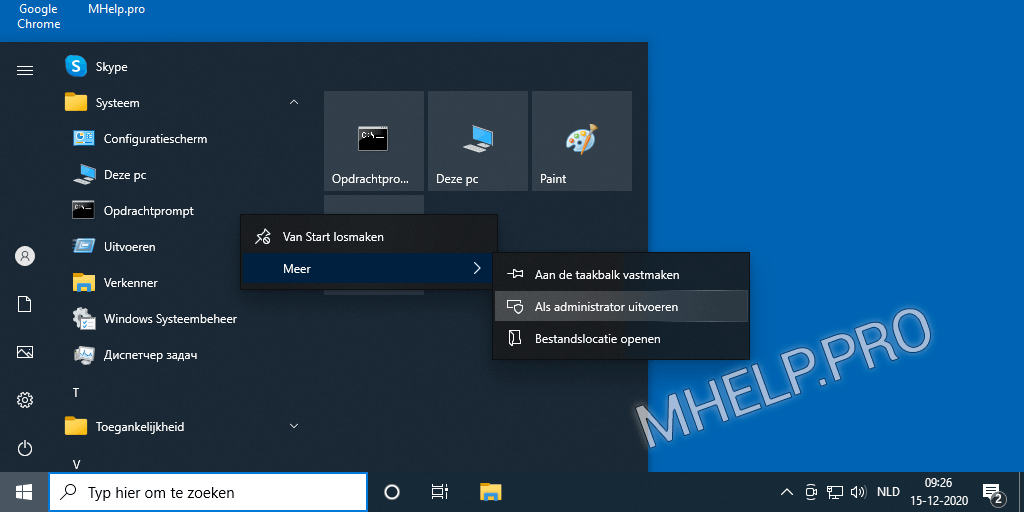
Via het menu Quick Links
We bieden de mogelijkheid om de opdrachtregel uitvoeren met administratorsrechten vanuit het Start-knopmenu.
? Geschikt voor: Windows 10, Windows 8.
- Klik met de rechtermuisknop op de Taakbalk, selecteer – Taakbalkinstellingen;
- Schakel Opdrachtprompt vervangen door Windows PowerShell in het menu als ik met de rechtermuisjnop …;
- Klik met de rechtermuisknop op de Start knop (Windows+X), selecteer Opdrachtprompt (administrator).
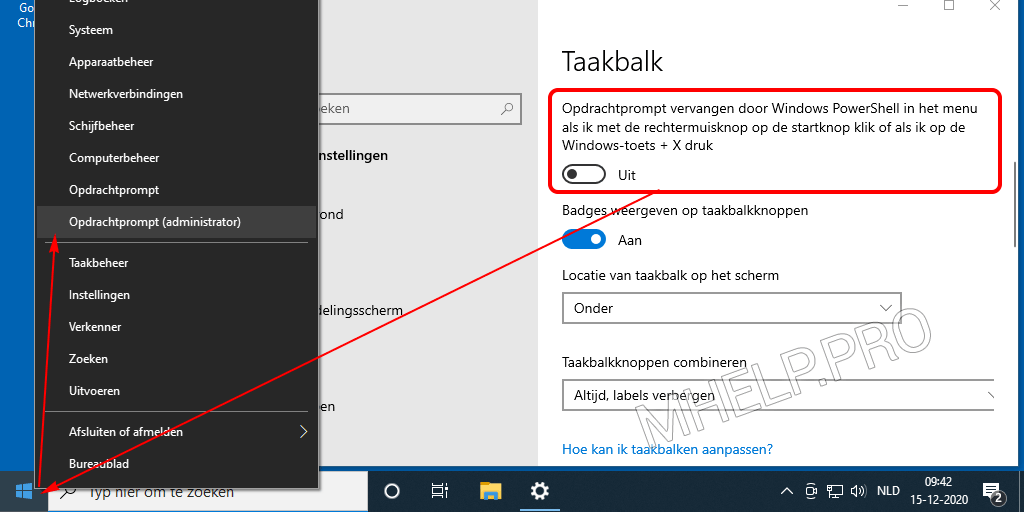
Via Task Manager (snel)
Een opdrachtprompt uitvoeren als administrator via Windows Taakbeheer (snelle manier).
? Geschikt voor: Windows 10, Windows 8, Windows 7.
- Bel Taakbeheer (Ctrl+Shift+ESC);
- Klik op het Bestand;
- Houd de Ctrl-toets ingedrukt en klik op Nieuwe taak uitvoeren.
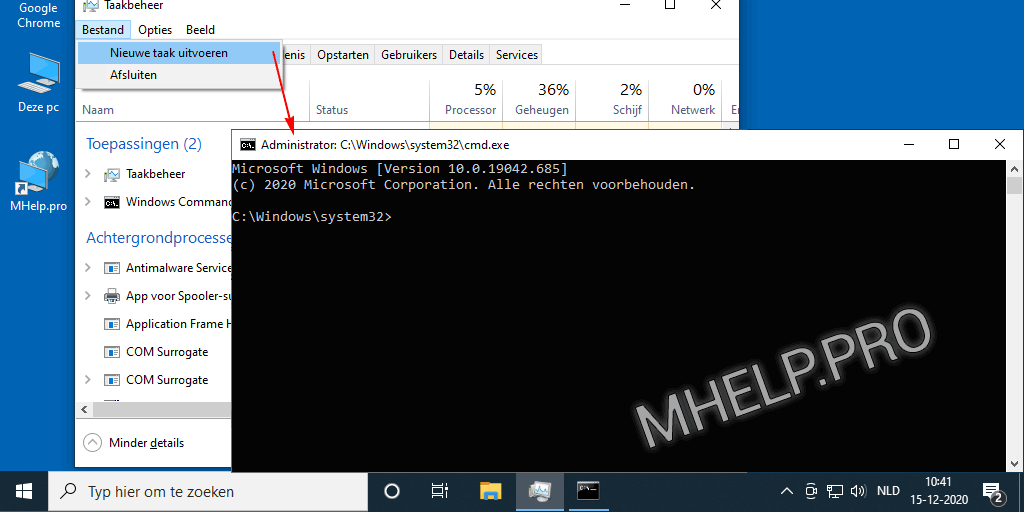
Via Task Manager (standaard)
De opdrachtprompt uitvoeren als administrator via Windows Taakbeheer (standaardmanier).
? Geschikt voor: Windows 10, Windows 8, Windows 7.
- Bel Taakbeheer (Ctrl+Shift+ESC);
- Klik op het Bestand;
- Klik op Nieuwe taak uitvoeren;
- Schakel het selectievakje Deze taak met beheerdersrechten maken in;
- Typ cmd en klik op OK.
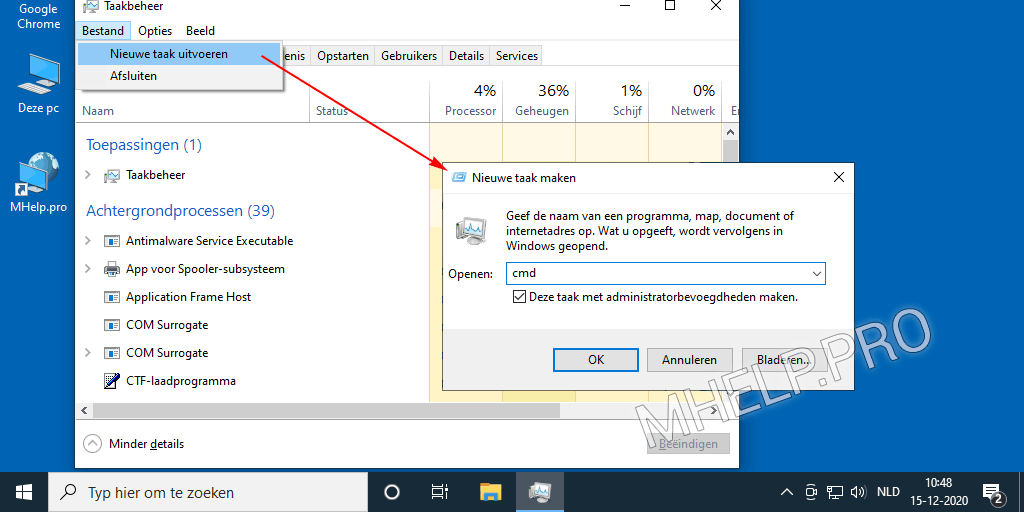
Via het menu Uitvoeren
? Geschikt voor: Windows 10, 8.1, 7.
Open het menu Uitvoeren.
- Druk op de Windows+R-toetscombinatie (of klik met de rechtermuisknop op de Start-knop, selecteer Uitvoeren);
- Voer het cmd commando in;
- Druk op de sneltoets Ctrl+Shift+Enter.
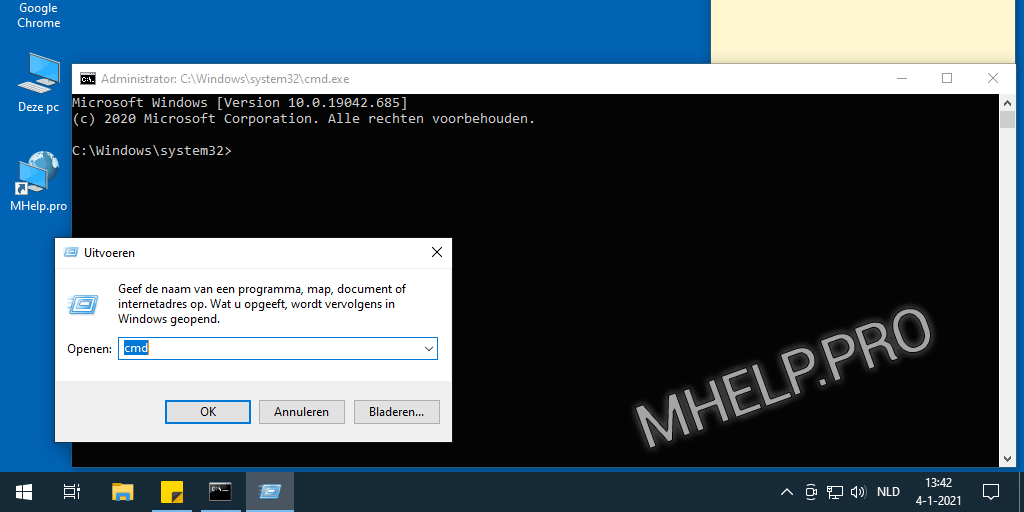
Via Windows 10 Zoeken
Voer de opdrachtprompt uit als administrator via Windows 10 Search.
? Geschikt voor: Windows 10.
- Druk op de combinatie Windows+S (of klik met de rechtermuisknop op de Start knop, selecteer Zoeken);
- Typ de opdrachtprompt in de zoekbalk (het resultaat wordt eerder weergegeven dan dat u volledig typt);
- Selecteer Als administrator uitvoeren rechts in het venster.
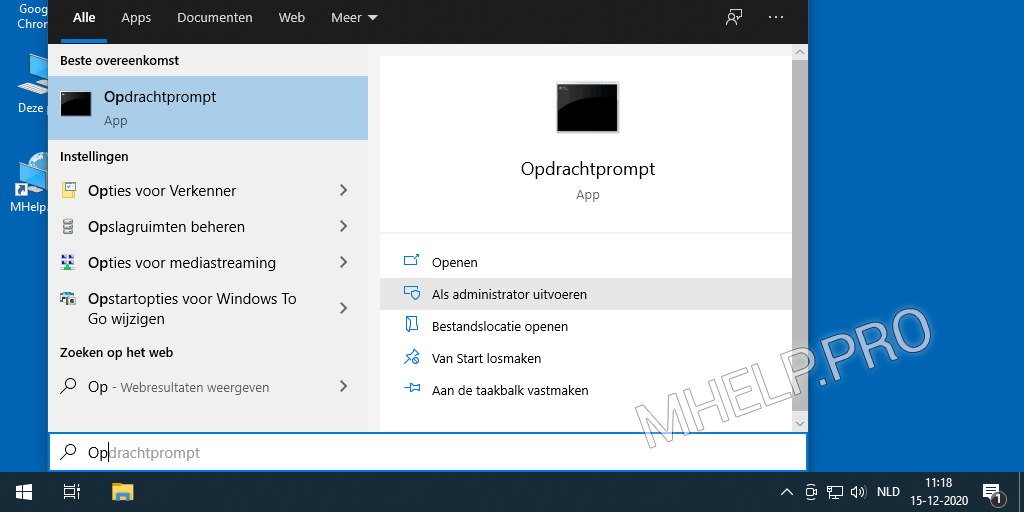
Vanuit de Windows-map
Het uitvoeren van cmd.exe vanuit de locatiemap van het hulpprogramma is een andere manier om de opdrachtprompt als administrator uitvoeren.
? Geschikt voor: for all versions of Windows.
- Open de System32-map naar de Windows-map (meestal C:\Windows\System32);
- Klik met de rechtermuisknop op het cmd-bestand en selecteer Als administrator uitvoeren.
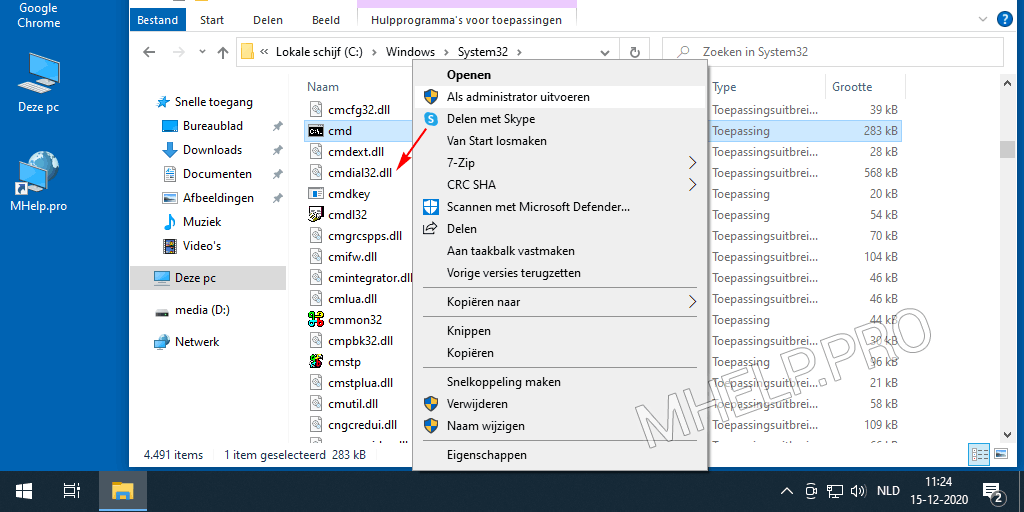
Via Windows PowerShell
Een andere manier om de opdrachtprompt als administrator uitvoeren, is vanuit PowerShell.
Voer de opdracht uit in de PowerShell-console:
start-process cmd -verb runas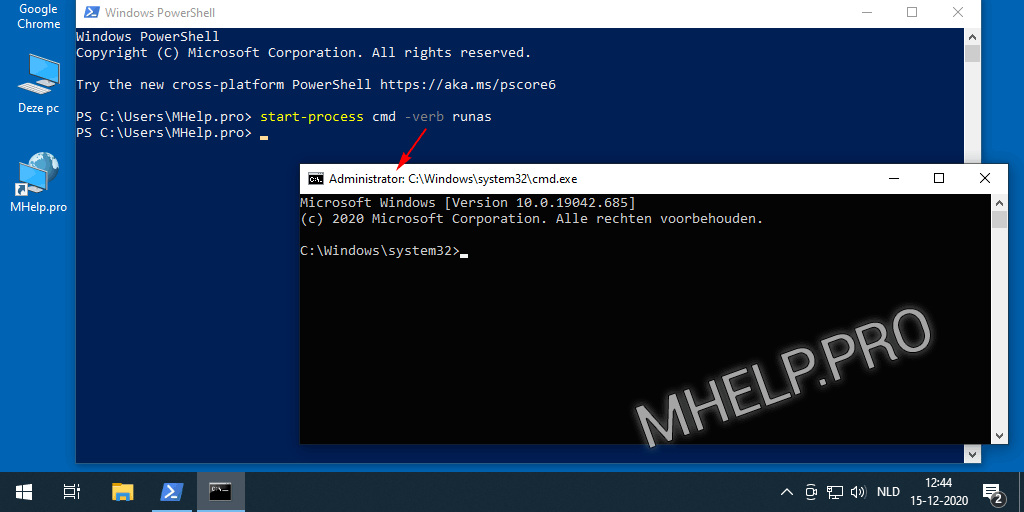
? In dit artikel wordt besproken hoe u de opdrachtprompt als administrator uitvoeren Windows. Ik hoop dat je de opdrachtprompt als administrator hebt kunnen uitvoeren met de gekozen methode. Als u echter problemen ondervindt bij het starten van de opdrachtprompt, kunt u in de opmerkingen schrijven. Ik zal proberen te helpen.

